Обележавање (или фаворизовање) веб странице додаје је на листу у вашем веб претраживачу ради брзог приступа. Размислите о обележивачима попут брзог бирања за веб локације – нема потребе да памтите дугачку веб адресу или да копате по историји да бисте поново посетили сајт који вам се допао, само кликните на његов обележивач.
Савет
У Интернет Екплорер-у, Цхроме-у и Фирефок-у, пречица на тастатури Цтрл-Д креира обележивач.
интернет претраживач
Да бисте додали тренутну локацију у своје фаворите у интернет претраживач 10 или 11, кликните на икону звездице да бисте видели своју листу фаворита на бочној траци, а затим кликните Додај у фаворите.
Видео дана
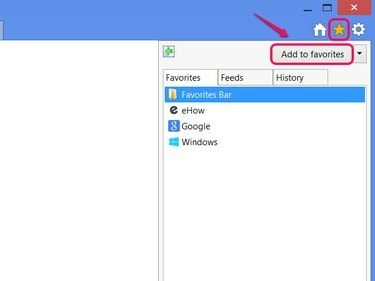
Притисните Алт-Ц као пречицу.
Кредит за слику: Слика љубазношћу Мицрософта
Кликните Додати у дијалогу за креирање фаворита. Опционо, дајте фавориту ново име или користите Креирајте у мени за постављање фаворита у фасциклу за сортирање.
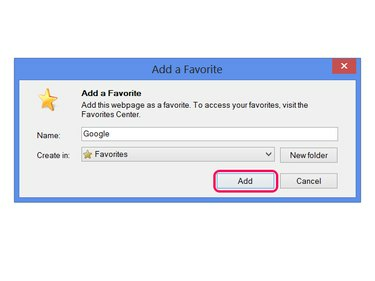
Притисните Цтрл-Д да директно дођете до овог прозора.
Кредит за слику: Слика љубазношћу Мицрософта
Да бисте избрисали омиљено, поново отворите бочну траку са иконом звездице, кликните десним тастером миша на фаворита и изаберите
Избриши.
Или кликните на Својства да бисте изменили адресу фаворита.
Кредит за слику: Слика љубазношћу Мицрософта
Хром
Обележавање странице у Хром предузима само једну радњу: Кликните на икону звездице на крају траке за адресу. У Цхроме-у 42 или новијим, кликом на звездицу се појављује и мали панел са оквирима за текст да бисте уредили обележивач или га додали у фасциклу. Ако вам ове опције нису потребне, само кликните негде другде у прозору прегледача да бисте затворили панел.

Кликните на име, опис или адресу да бисте га изменили.
Кредит за слику: Слика љубазношћу Гоогле-а
Да бисте уклонили обележивач за тренутну локацију, поново кликните на икону звездице и кликните на икону канте за отпатке. Да бисте избрисали или уредили друге обележиваче, кликните Прикажи све обележене ставке или притисните Цтрл-Схифт-О да отворите менаџер обележивача. У менаџеру отворите мени на обележивачу и изаберите Избриши да га избришем.
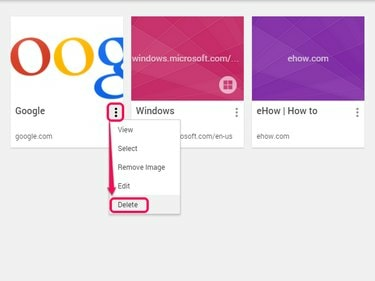
Или кликните на Уреди да бисте изменили обележивач.
Кредит за слику: Слика љубазношћу Гоогле-а
Фирефок
Кликните на икону звездице Фирефок 29 или више да бисте означили тренутну локацију. Да бисте изменили име обележивача, фасциклу или ознаке, кликните на звездицу други пут. Да бисте избрисали обележивач, кликните на звездицу, а затим кликните Уклони обележивач.

Притисните Цтрл-Д да бисте обележили локацију и истовремено отворили овај мени.
Кредит за слику: Слика љубазношћу Мозиле
Да бисте избрисали друге обележиваче, кликните на икону поред звездице и изаберите Прикажи све обележиваче, или притисните Цтрл-Схифт-Б. Кликните десним тастером миша на обележивач и изаберите Избриши -- или изаберите маркер и притисните Дел кључ -- да га избришете.
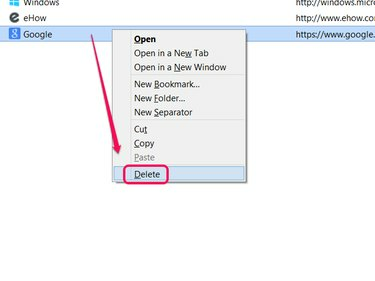
Превуците обележиваче у овај прозор да бисте их преуредили.
Кредит за слику: Слика љубазношћу Мозиле
Савет
У било ком претраживачу, не морате да бришете и поново креирате обележиваче да бисте их сортирали или уређивали. Користите менаџер обележивача вашег претраживача да изврши ове и друге промене.



